


在Windows 7系统中,每个文件都有特定的文件类型后缀,例如.docx表示Word文档,.jpg表示图片文件等。有时候,用户可能需要更改文件的后缀来匹配不同的程序或应用程序打开。但是,对于一些用户来说,可能会不知道如何在Windows 7系统中更改文件类型的后缀。本文将介绍在Windows 7系统中如何更改文件类型的后缀,以便您能够轻松地调整文件的类型和关联程序。
具体方法如下:
1、首先打开“控制面板”。

2、然后将显示选项设置为“大图标”,并点击“文件资源管理器选项”。

3、接着点击“查看”,取消勾选“隐藏已知文件类型的扩展名”。
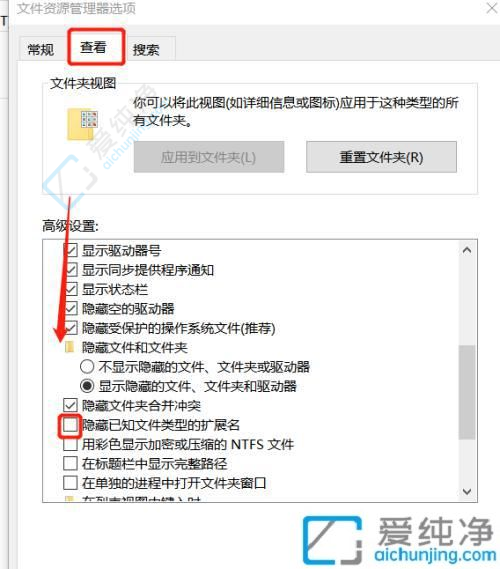
4、随后选择需要修改文件格式的文件。

5、右击文件,选择“重命名”。
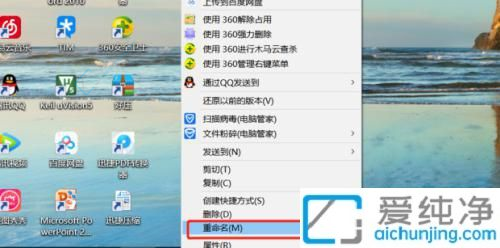
6、然后修改文件后缀名。
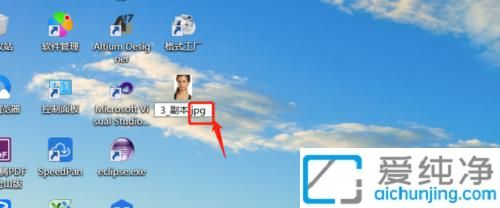
7、最后完成了文件格式的更改。
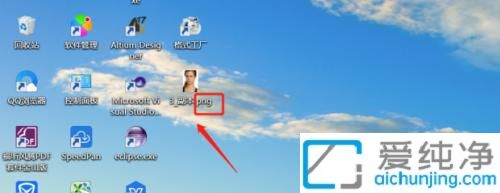
通过本文介绍的方法,您应该能够很容易地在Windows 7系统中更改文件类型的后缀,以适应不同的需求和应用程序。正确设置文件类型后缀可以帮助您更方便地管理文件,并确保其能够被正确的程序打开。
| 留言与评论(共有 条评论) |